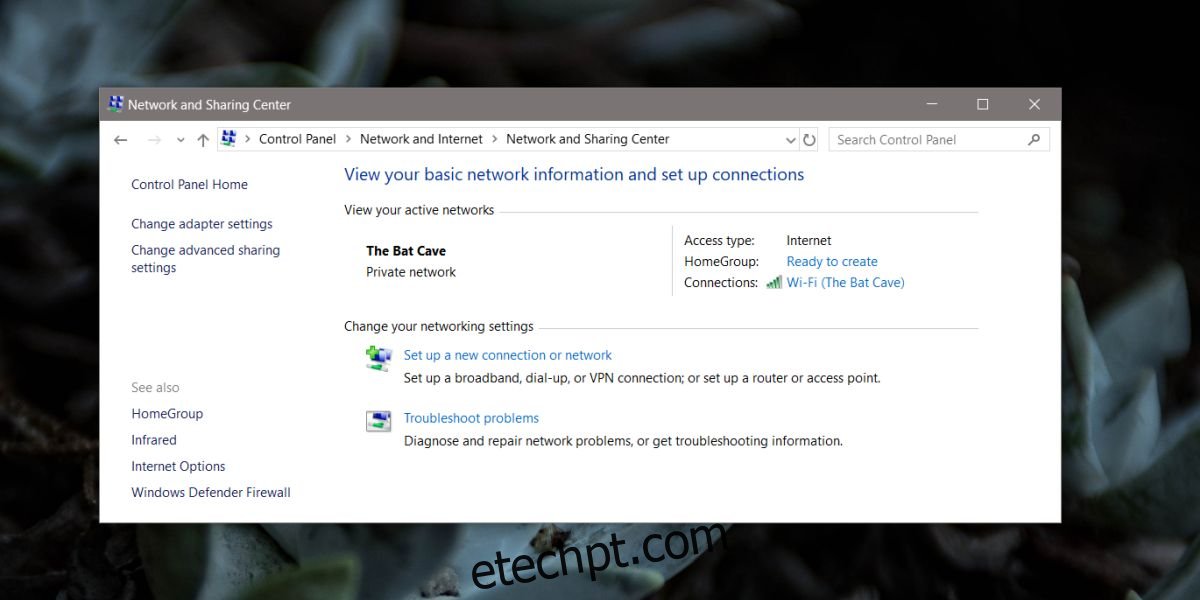Conectar e desconectar de uma rede WiFi no Windows 10 é muito fácil. Tudo o que você precisa fazer é abrir o painel de redes WiFi no ícone da bandeja do sistema WiFi, selecionar a rede WiFi da qual deseja se desconectar e clicar no botão Desconectar. Com Ethernet, você pode desconectar uma rede desconectando-a. Você não pode simplesmente desconectar a rede enquanto o cabo está conectado. Se é isso que você quer fazer, você terá que desabilitar uma conexão Ethernet.
Desabilitar uma conexão Ethernet
O aplicativo Configurações no Windows 10 não possui controles para conexões Ethernet. O aplicativo Painel de Controle é onde você precisa ir. Como a versão estável atual do Windows 10 dificulta a localização do Painel de Controle, sua opção mais rápida para abri-lo é colar o seguinte no Explorador de Arquivos e tocar em Enter.
Control PanelNetwork and InternetNetwork and Sharing Center
À esquerda, procure e clique em ‘Alterar configurações do adaptador’.
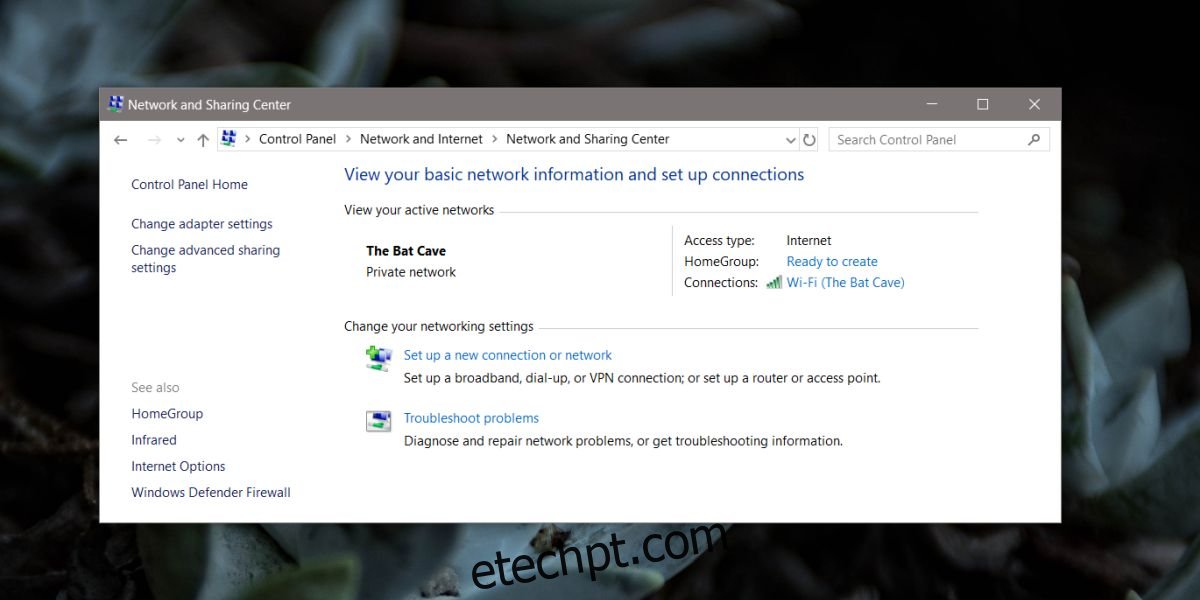
Isso mostrará todos os adaptadores de rede configurados em seu sistema e quais deles têm uma conexão ativa. Isso incluirá seu adaptador de rede WiFi, bem como seu adaptador de rede Ethernet.
Antes de prosseguir para desabilitar uma conexão Ethernet, precisamos primeiro abordar como as redes são nomeadas e identificadas. Normalmente, se você estiver conectado por meio de um cabo Ethernet simples, o adaptador Ethernet mostrará o nome da rede. Na captura de tela abaixo, você pode ver o mesmo vale para a rede WiFi e o adaptador de rede WiFi.
O adaptador de rede WiFi é o Intel(R) Dual Band Wireless-AC 3165, que pode ser identificado pelo nome, mas também está conectado a uma rede WiFi e você pode ler o nome logo acima do nome da placa de rede, ou seja, The Bat Cave. É assim que funciona para Ethernet se você estiver conectado a uma rede por meio de um cabo Ethernet, no entanto, outras redes Ethernet também podem aparecer aqui, como um ponto de acesso ao qual você está conectado por meio de um cabo USB. Como exemplo, você pode na imagem abaixo que a Ethernet 2 aparece como uma segunda interface Ethernet e a conexão se chama ‘Fatima’s iPhone’. Isso é algo que você precisa saber para identificar e desabilitar corretamente uma conexão Ethernet.
Para desabilitar uma conexão Ethernet, clique com o botão direito do mouse e selecione Desabilitar no menu de contexto. Você precisará de direitos administrativos para desabilitar uma conexão Ethernet.
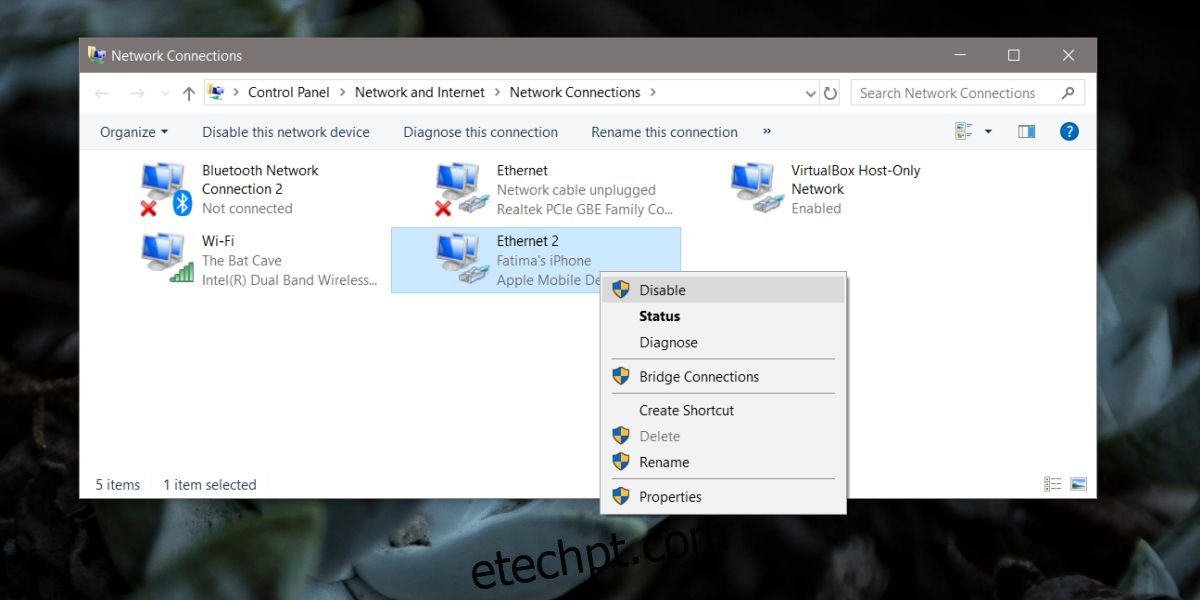
Se você desabilitar o adaptador de rede Ethernet, todas e quaisquer conexões Ethernet que se conectarem por meio dele serão desabilitadas. Um adaptador Ethernet, como um adaptador sem fio, pode se conectar a redes diferentes, mas se você desabilitar o adaptador, não importa qual rede você conecte ao seu sistema, ele não se conectará.
Para entender isso em termos mais simples, imagine que você cimentou a única entrada de sua casa fechada (não me pergunte por quê) e depois tentou pedir pizza. Não importa de onde você tente pedir a pizza, você não poderá recebê-la.